Конфигурисање усмеривача Д-Линк ДСЛ-2500У
Компанија Д-Линк развија разноврсну мрежну опрему. На листи модела постоји серија која користи технологију АДСЛ. Такође укључује ДСЛ-2500У рутер. Пре него што почнете да радите са таквим уређајем, морате га конфигурирати. Наш данашњи чланак посвећен је овом поступку.
Садржај
Припремне акције
Ако још нисте распаковали рутер, сада је вријеме да то урадите и пронађете погодно место за то у кући. У случају овог модела, основни услов је дужина мрежних каблова, тако да је довољно повезати два уређаја.
Након одређивања локације, рутер се напаја електричном енергијом помоћу кабла за напајање и повезују се све потребне жице. Све што вам треба је два кабла - ДСЛ и ВАН. Портови се могу наћи на задњој страни уређаја. Сваки конектор је потписан и разликује се у формату, тако да се не могу збунити.

На крају припремне фазе, желео бих да истакнем једну поставку оперативног система Виндовс. Ручна конфигурација рутера одређује начин добијања ДНС и ИП адреса. Да бисте избегли конфликте приликом покушаја аутентикације, у Виндовсу требате подесити пријем ових параметара у аутоматско режим. Детаљна упутства о овој теми могу се наћи у нашем другом материјалу на линку испод.
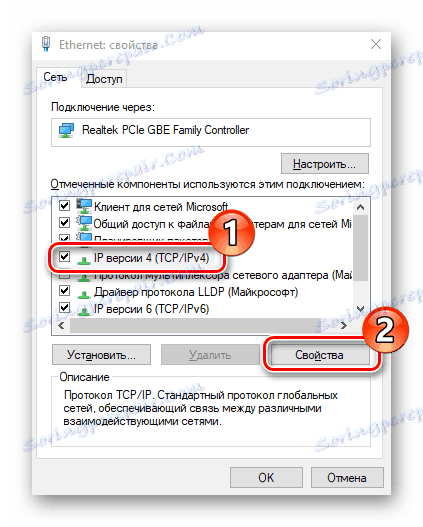
Више детаља: Виндовс 7 мрежна подешавања
Конфигурисање усмеривача Д-Линк ДСЛ-2500У
Процес постављања исправног рада такве мрежне опреме одвија се у специјално развијеном фирмверу, који се приступа преко било којег претраживача, а за Д-Линк ДСЛ-2500У овај задатак се изводи на следећи начин:
- Покрените веб прегледач и идите на
192.168.1.1. - Појавиће се додатни прозор с два поља "Корисничко име" и "Лозинка" . Укуцајте
adminу њих и кликните на "Пријава" . - Одмах саветујемо вам да промените језик веб интерфејса до оптималног путем искачућег менија на врху табулатора.
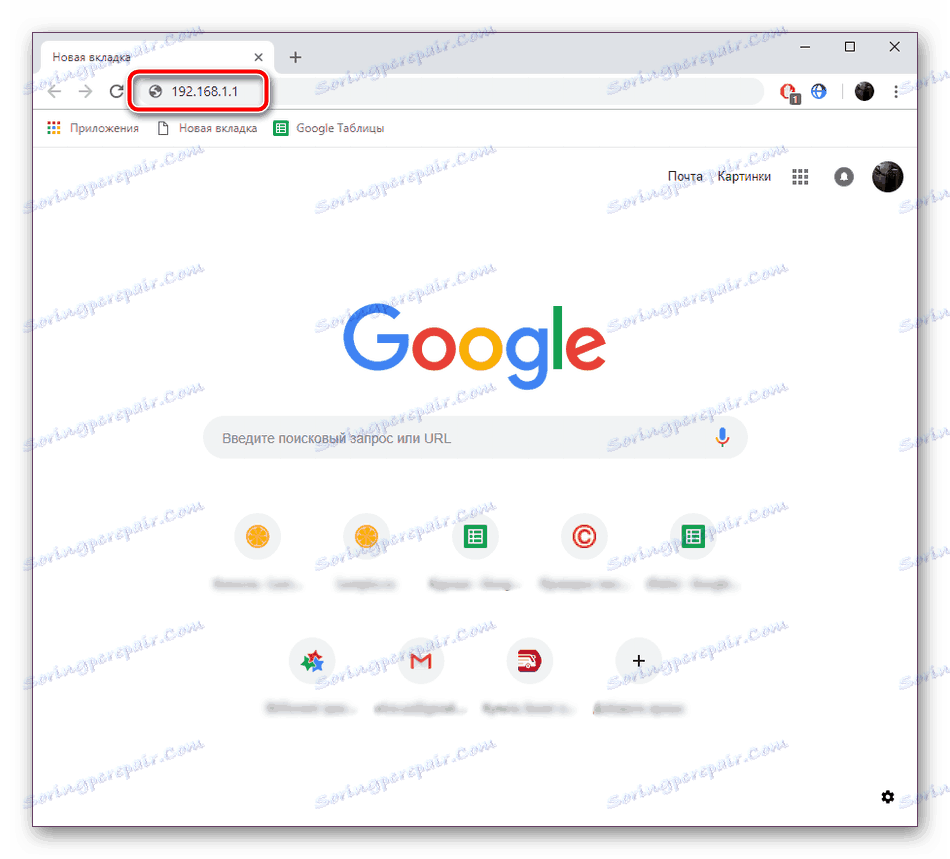
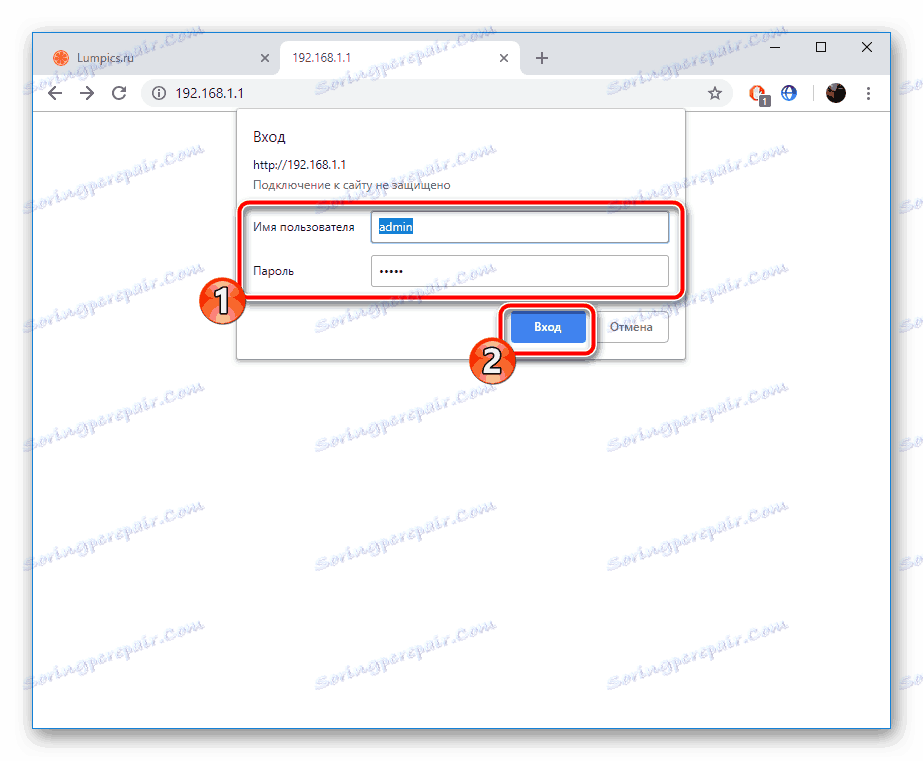
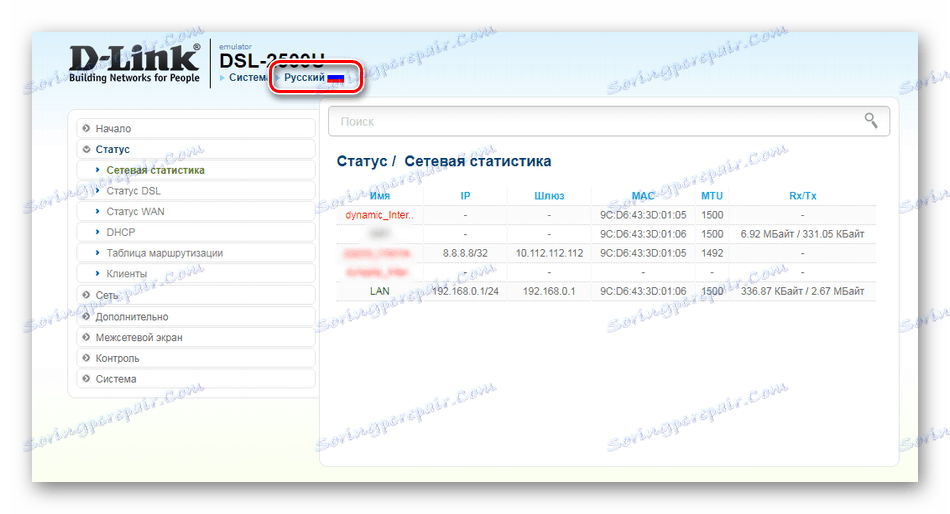
Д-Линк је већ развио неколико фирмвера за дотични рутер. Сваки од њих има различите мање поправке и иновације, али веб интерфејс је највише погођен. Његов изглед је потпуно промењен, а локација категорија и секција може се разликовати. Користимо једну од најновијих верзија АИР интерфејса у нашим упутствима. Власници осталог фирмваре-а ће једноставно морати да пронађу исте предмете у свом фирмверу и да их мењају по аналогији са смерницама које нам пружају.
Брза подешавања
Пре свега, желио бих додиривати режим брзе конфигурације, који се појавио у новијим верзијама фирмваре-а. Ако у вашем интерфејсу нема такве функције, идите директно у корак ручне конфигурације.
- Отворите категорију "Старт" и кликните на "Цлицк'н'Цоннецт" одељак. Пратите упутства приказана у прозору, а затим кликните на дугме "Следеће" .
- Прво, наведен је тип коришћене везе. За ове информације погледајте документацију коју вам пружа ваш провајдер.
- Следећа дефиниција интерфејса. Стварање новог банкомата у већини случајева нема смисла.
- У зависности од протокола који је изабран раније, мораћете да је конфигуришете тако што ћете попунити одговарајућа поља. На примјер, "Ростелецом " нуди "ПППоЕ" мод, стога провајдер Интернет услуга даје вам листу параметара. Ова опција користи име и лозинку налога. У другим режимима, овај корак се мења, али увек треба навести само оно што је у уговору.
- Поново пређите све ставке и кликните на "Примени" да бисте довршили прву фазу.
- Сада ће се жичани интернет аутоматски проверити за оперативност. Пинговање се врши преко подразумеване услуге, али можете га променити на било који други и поново га анализирати.
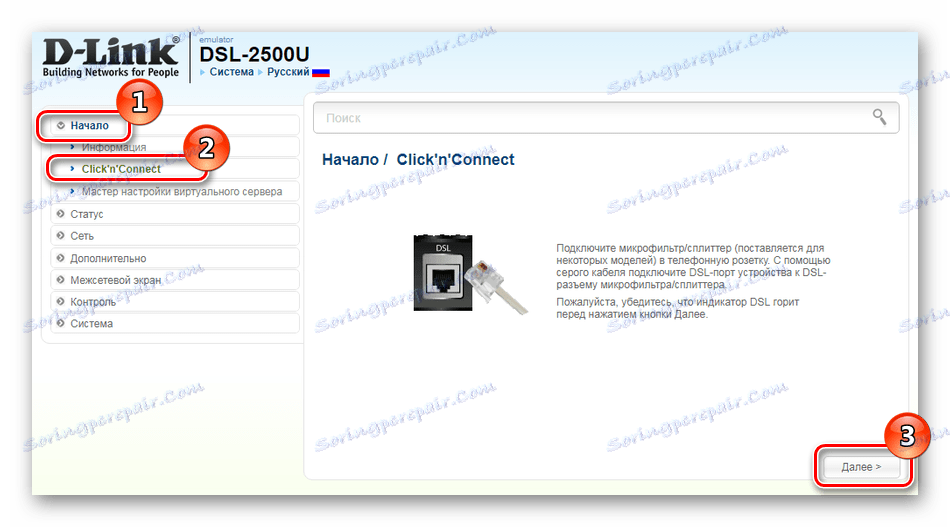
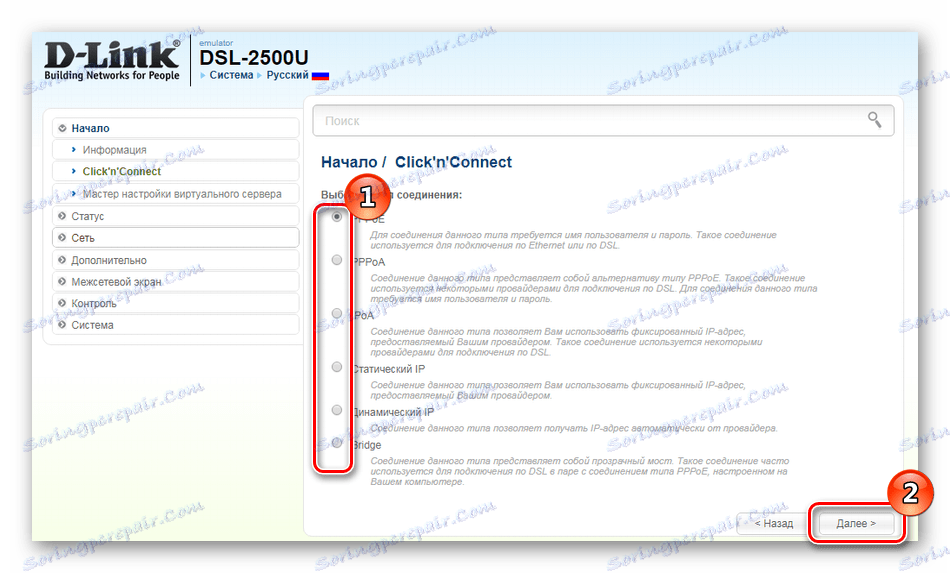
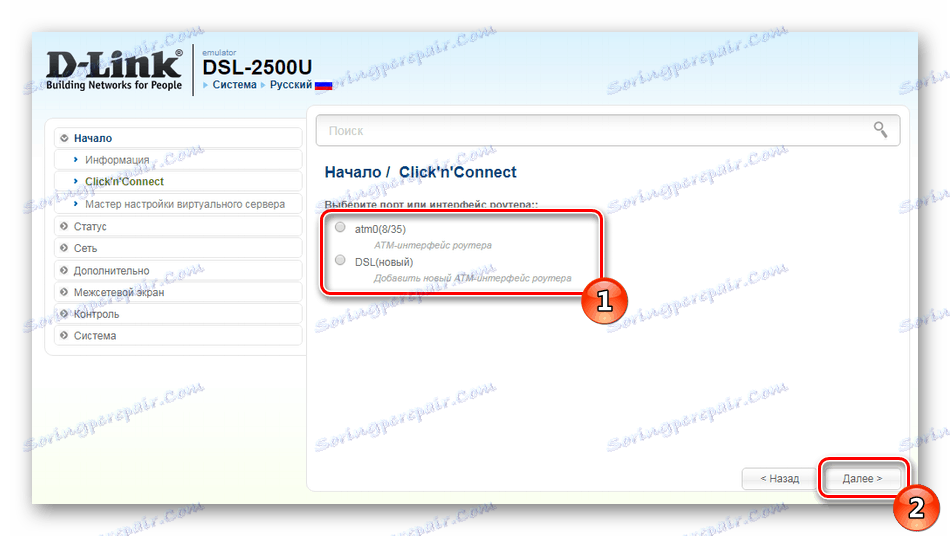
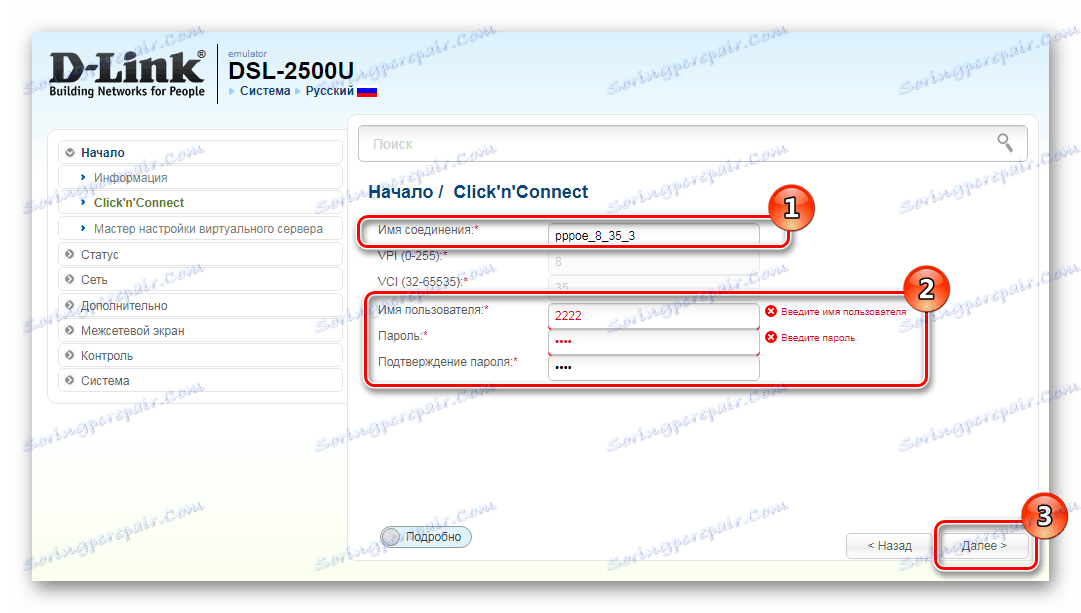

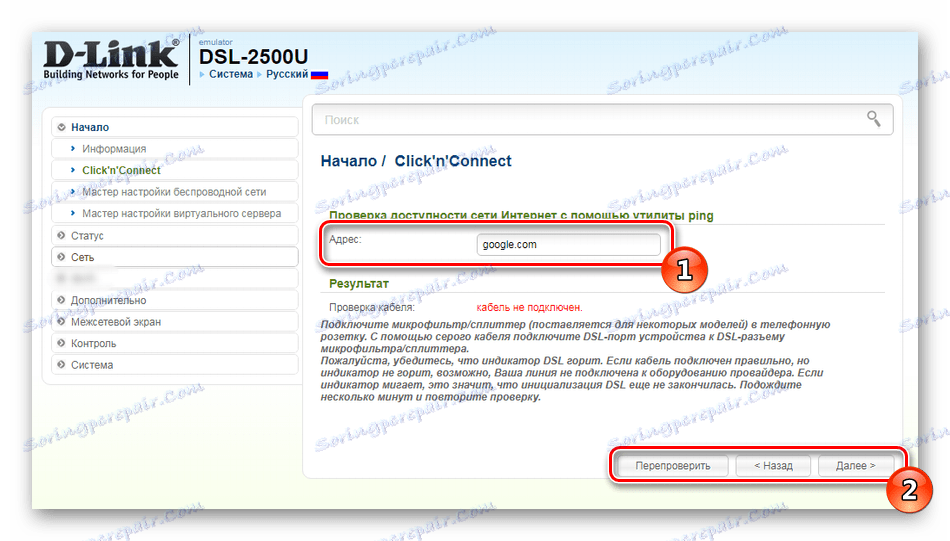
Ово завршава процес брзе конфигурације. Као што видите, овде су постављени само основни параметри, па понекад ћете можда морати ручно уредити одређене ставке.
Ручно подешавање
Независно подешавање функционисања Д-Линк ДСЛ-2500У није нешто тешко и траје само неколико минута. Обратите пажњу на неке категорије. Хајде да их сортирамо по редоследу.
Ван
Као иу првој верзији са брзом конфигурацијом, параметри жичне мреже су први постављени. Да бисте то урадили, потребно је извршити следеће акције:
- Идите у категорију "Мрежа" и одаберите одељак "ВАН" . Може да садржи листу профила, пожељно је да их одаберете помоћу контролних знакова и обришете, након чега можете наставити директно на креирање нове везе.
- У главним поставкама постављено је име профила, изабрани су протокол и активни интерфејс. Испод су поља за уређивање АТМ-а. У већини случајева, они остају непромењени.
- Померите точкић миша да бисте се спустили према језичку. Ево основних мрежних поставки које зависе од изабраног типа везе. Инсталирајте их у складу са информацијама наведеним у уговору са добављачем. У недостатку такве документације, обратите се добављачу интернет услуга преко телефонске линије и затражите га.
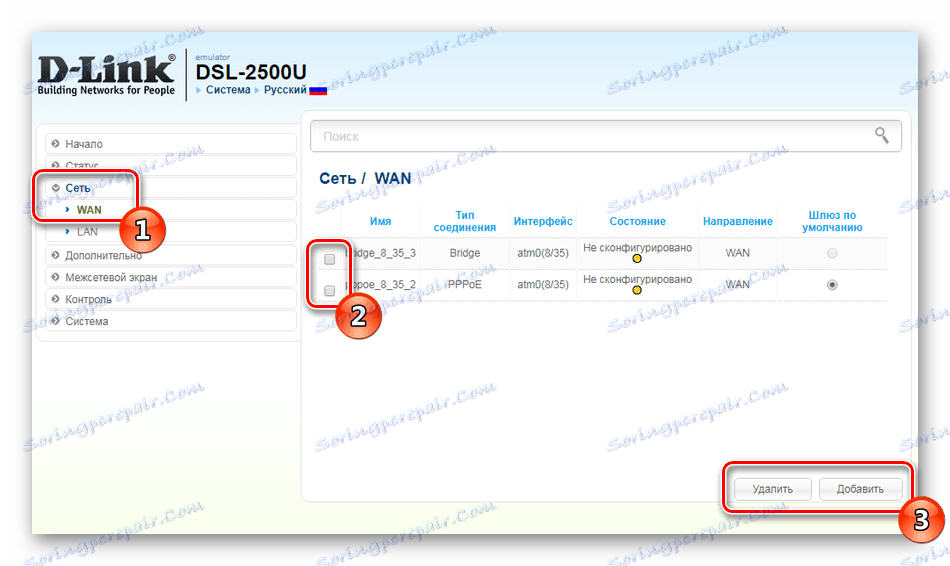
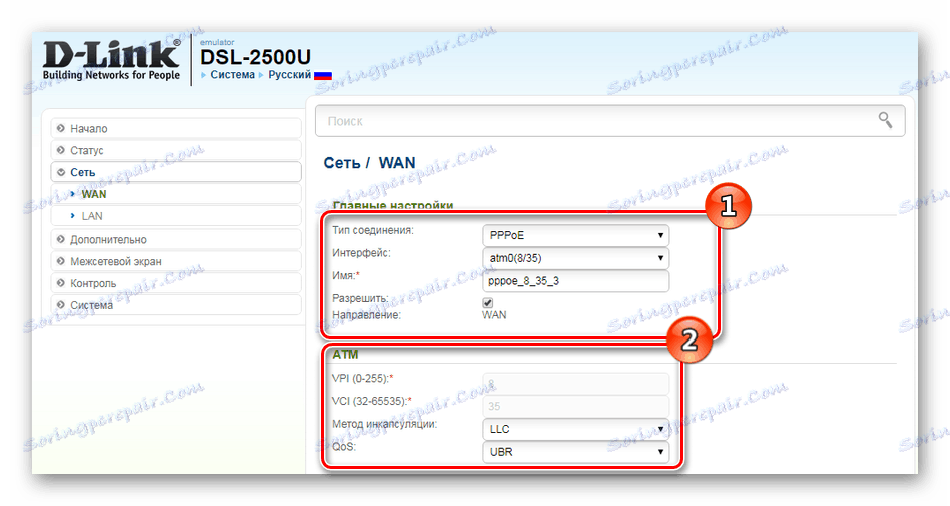
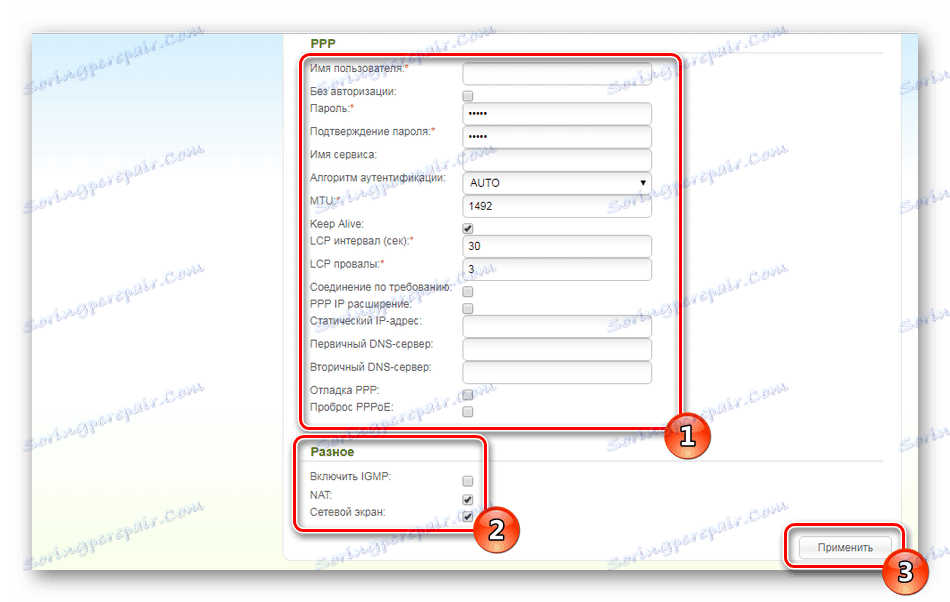
ЛАН
У питању је само један ЛАН порт на броју рутера. Њено подешавање се врши у посебном одељку. Ево, обратите пажњу на поља "ИП адреса" и "МАЦ адреса" . Понекад се мењају на захтев провајдера. Поред тога, ДХЦП сервер који омогућава свим повезаним уређајима да аутоматски добијају мрежне поставке мора бити омогућен. Његовом статичком моду скоро никада није потребно уређивање.
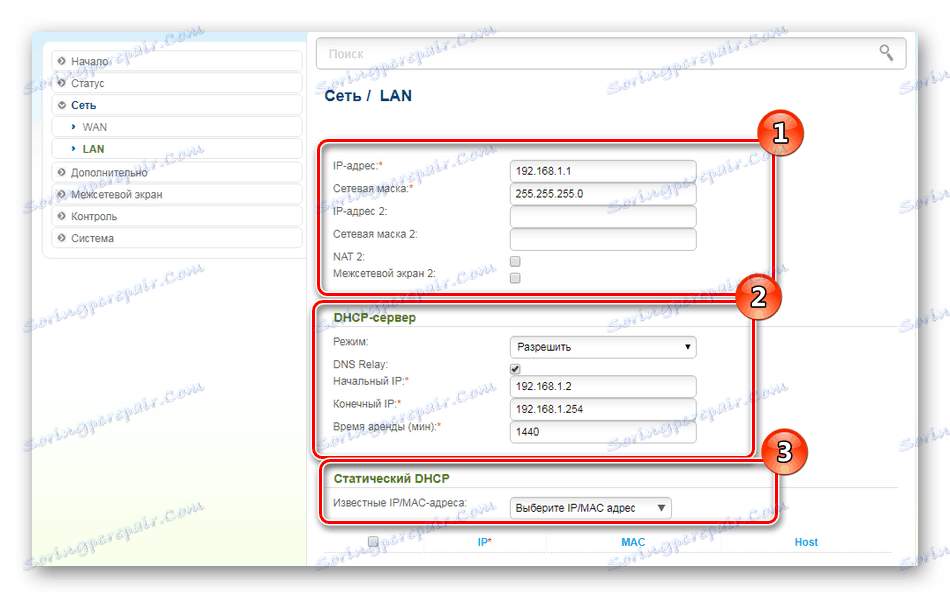
Напредне опције
У закључку, ручном конфигурацијом, примећемо два корисна додатна алата која могу бити корисна многим корисницима. Они су у категорији "Напредни" :
- Услуга "ДДНС" (Динамиц ДНС) се поручује од провајдера и активира се преко веб интерфејса рутера у случајевима када се различити сервери налазе на рачунару. Када примите податке о повезивању, једноставно идите у категорију "ДДНС" и уредите профил теста који сте већ креирали.
- Поред тога, можда ћете морати креирати директну руту за одређене адресе. Ово је неопходно када користите ВПН и прекид везе током преноса података. Идите на "Роутинг" , кликните на "Адд" и креирајте сопствену директну путању тако што ћете укуцати тражене адресе у одговарајућа поља.
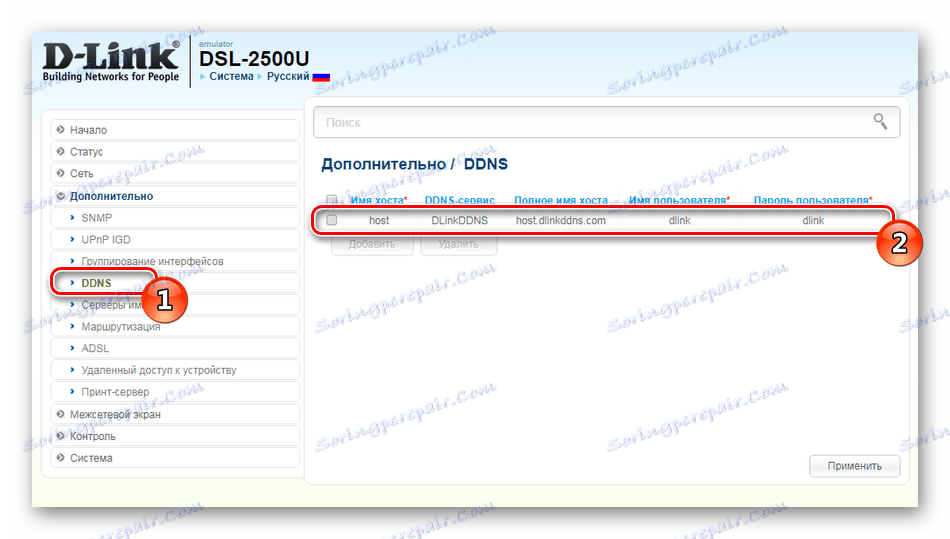
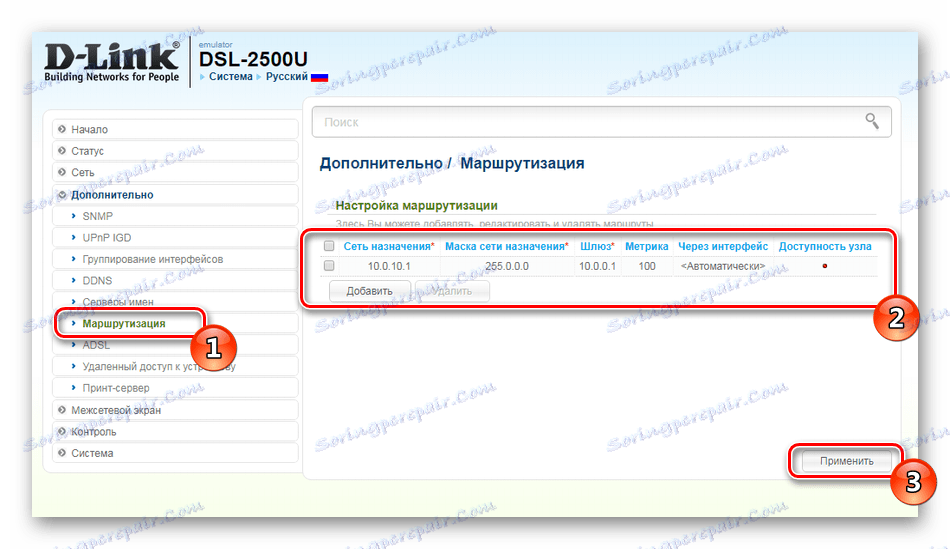
Фиревалл
Изнад смо разговарали о главним тачкама успостављања Д-Линк ДСЛ-2500У рутера. На крају претходне фазе, рад Интернет ће бити прилагођен. Хајде сада да причамо о заштитном зиду. Овај елемент фирмвера рутера је одговоран за надгледање и филтрирање пролазних информација, а правила за њега су постављена на следећи начин:
- У одговарајућој категорији изаберите одељак "ИП-филтери" и кликните на "Додај" .
- Назовите правило, наведите протокол и акцију. Испод је одређена адреса на коју ће се примијенити политика заштитног зида. Поред тога, одређен је низ прикључака.
- МАЦ филтер функционише на истом принципу, одређене су ограничења или дозволе за поједине уређаје.
- У специјално додељеним пољима исписују се изворне и одредишне адресе, протоколи и препоруке. Пре него што изађете, кликните на "Сачувај" да бисте применили промене.
- Додавање виртуелних сервера може бити потребно током поступка просљеђивања порта. Прелазак на креирање новог профила извршава се кликом на дугме "Додај" .
- Неопходно је попунити образац у складу са утврђеним захтјевима, који су увијек индивидуални. Детаљна упутства за отварање портова можете пронаћи у нашем другом чланку на линку испод.
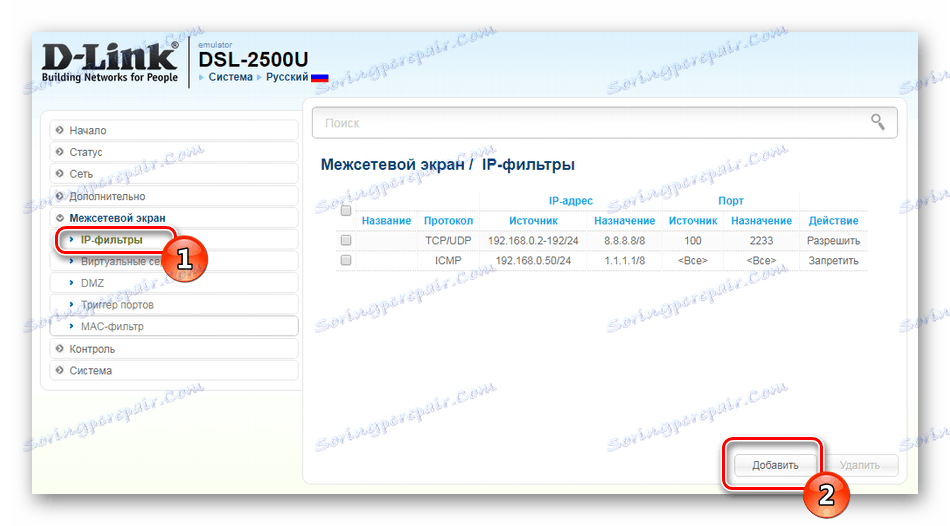
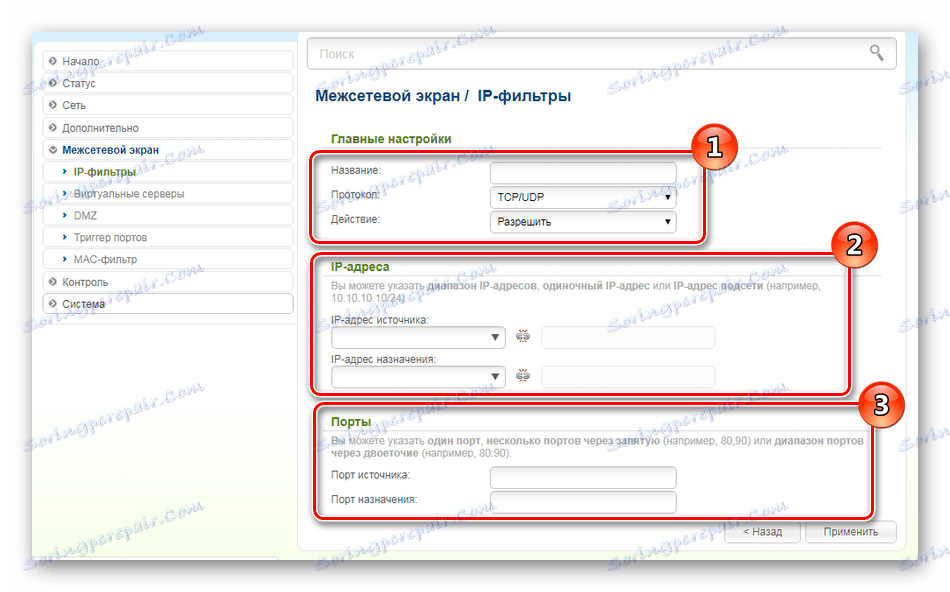
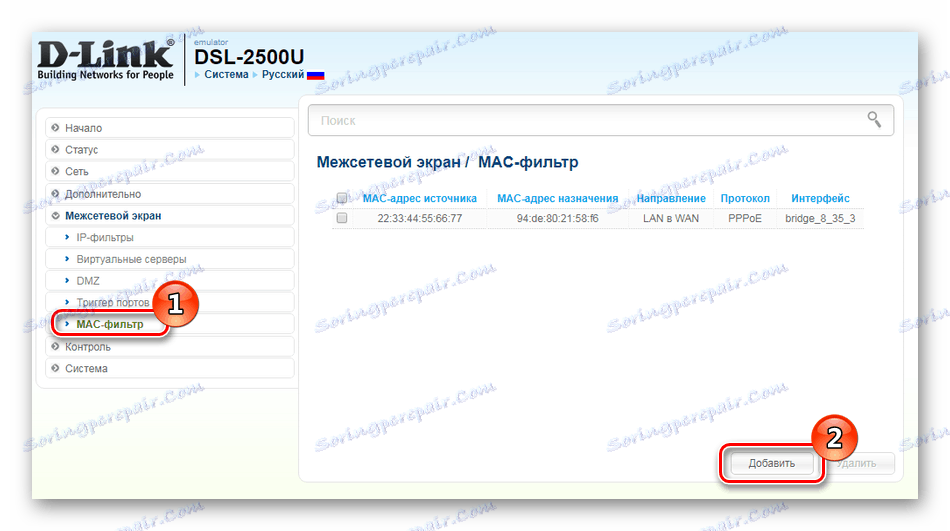
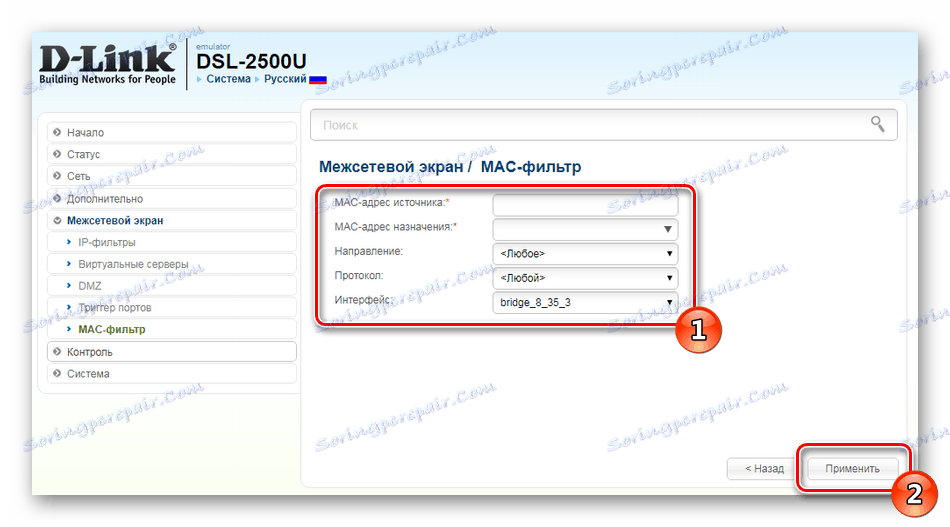
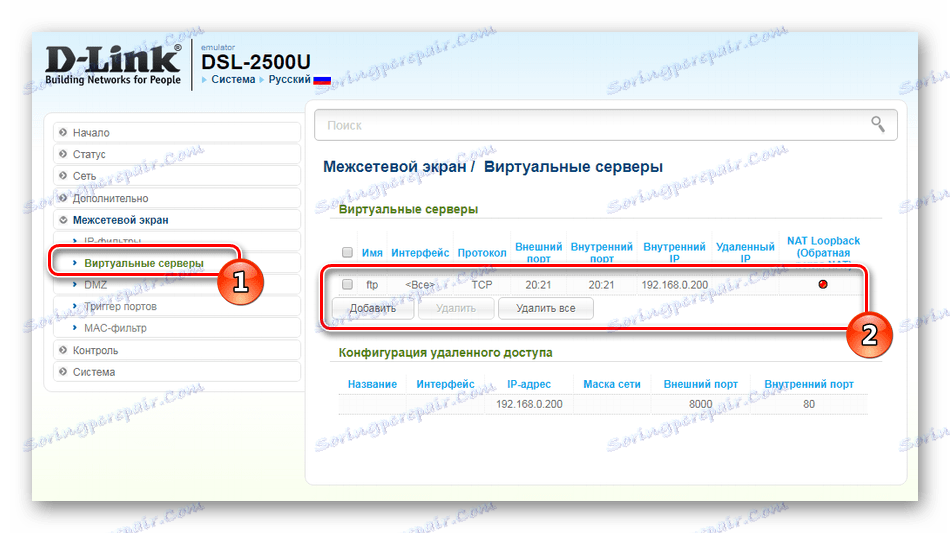
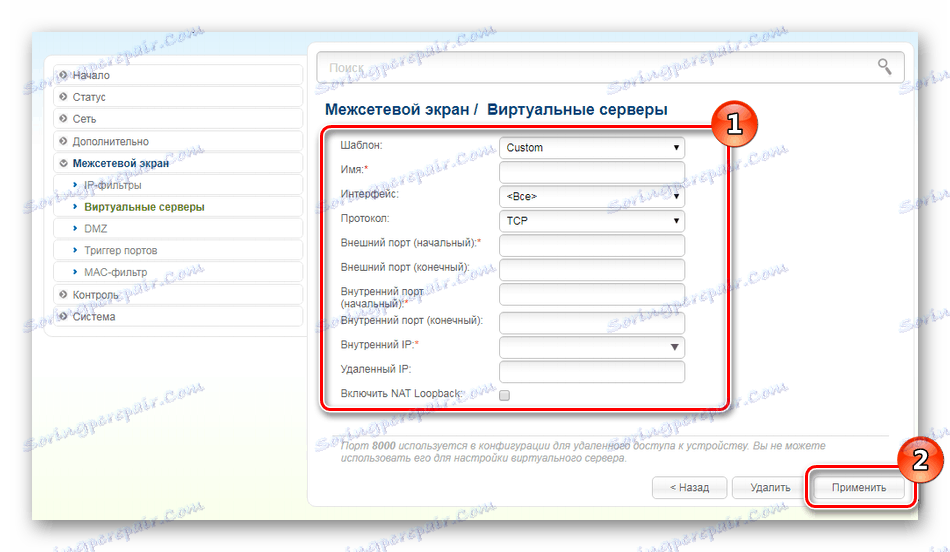
Више детаља: Отварање портова на рутеру Д-Линк
Контрола
Ако је заштитни зид одговоран за филтрирање и решавање адреса, Алатка за контролу ће вам омогућити да поставите ограничења за коришћење Интернета и одређених локација. Размотрите ово детаљније:
- Идите у категорију "Контрола" и одаберите одељак "Родитељска контрола" . У табели су постављени дани и време када уређај има приступ Интернету. Попуните га према вашим захтевима.
- "УРЛ филтер" је одговоран за блокирање веза. Прво, у "Конфигурацији" дефинирајте смерницу и обавезно примијените промјене.
- Даље у одјељку "УРЛ-ови" табела са линковима је већ попуњена. Можете додати неограничен број уноса.
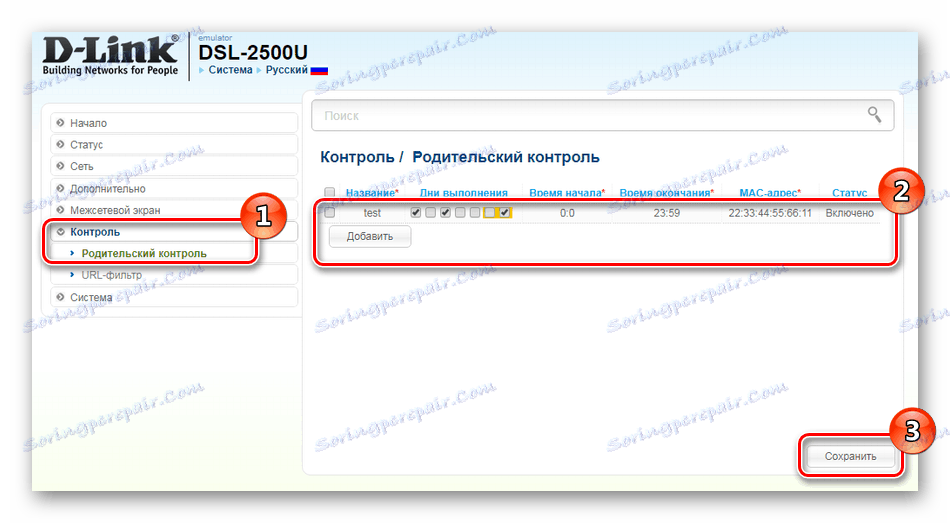
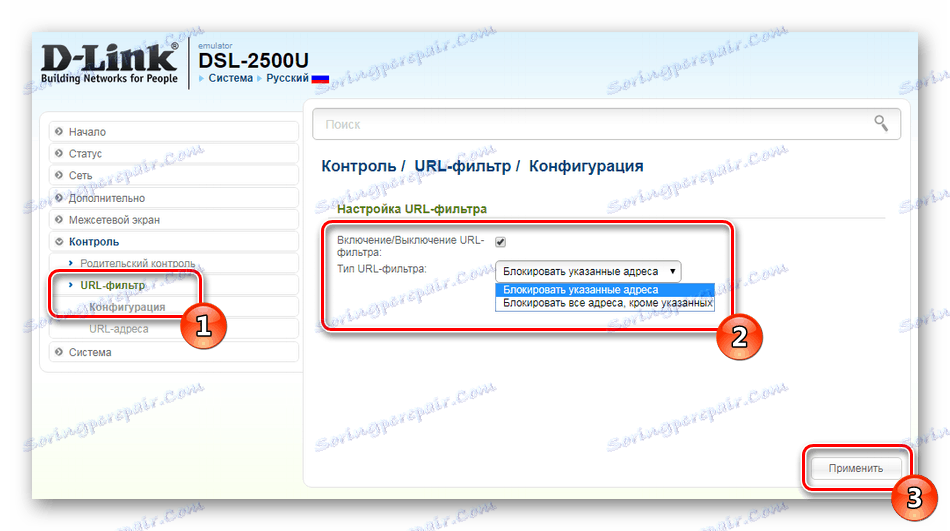
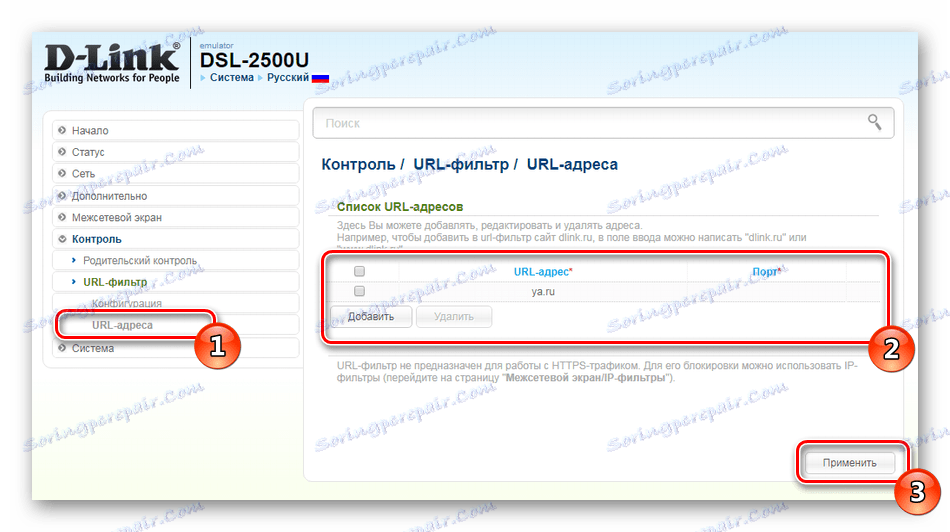
Коначна фаза конфигурације
Постављање Д-Линк ДСЛ-2500У рутера се завршава, остаје да се изврши само неколико финалних корака пре него што напусти веб интерфејс:
- У категорији Систем отворите одељак Администраторска лозинка да бисте инсталирали нови сигурносни кључ за приступ фирмваре-у.
- Уверите се да је системско време тачно, мора да одговара вашој, а родитељска контрола и друга правила ће исправно функционисати.
- На крају, отворите мени "Конфигурација" , направите резервне копије тренутних поставки и сачувајте их. Након тога кликните на дугме "Рестарт" .
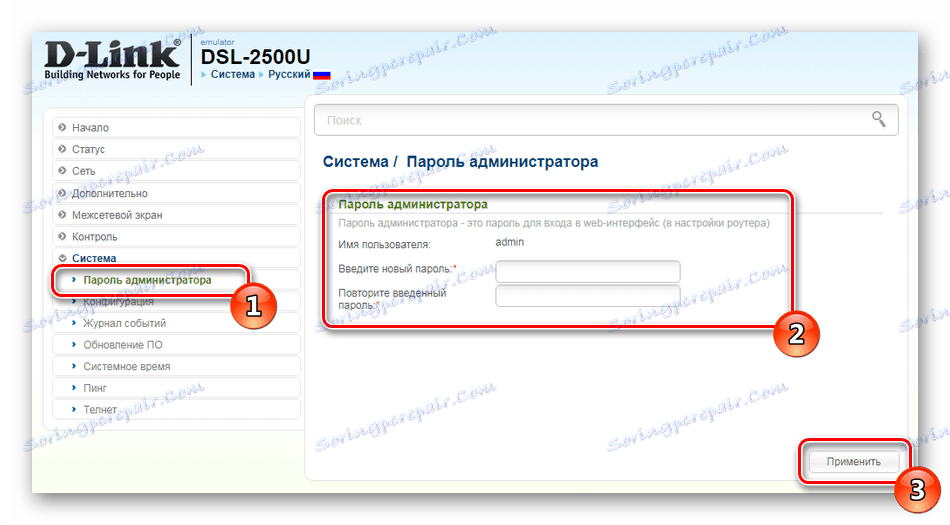
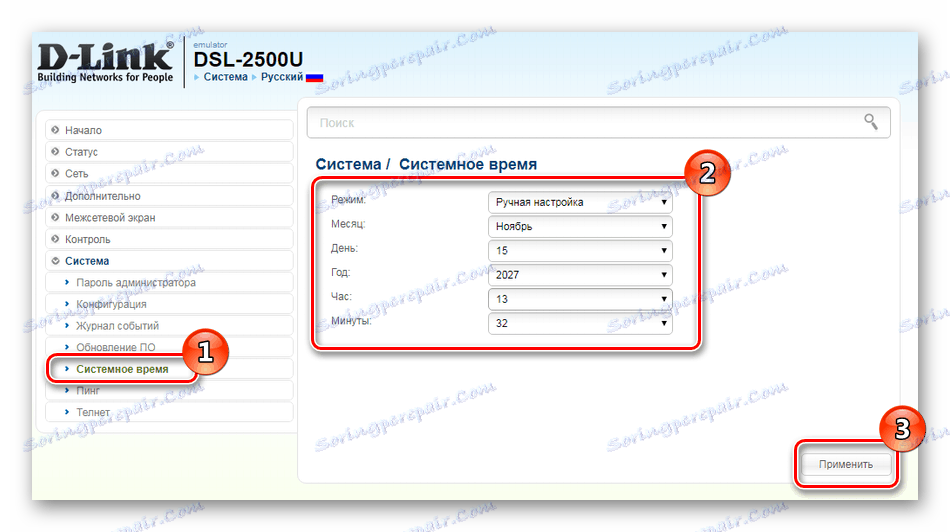
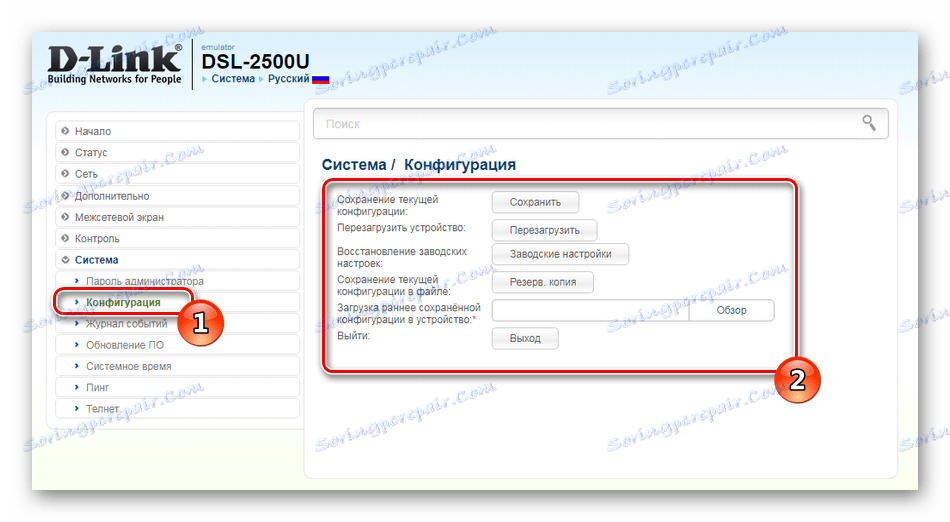
Ово довршава поступак комплетне конфигурације Д-Линк ДСЛ-2500У рутера. Горе, додирнули смо све главне тачке и говорили детаљно о њиховом исправном подешавању. Ако имате питања у вези са овом темом, слободно их питајте у коментарима.